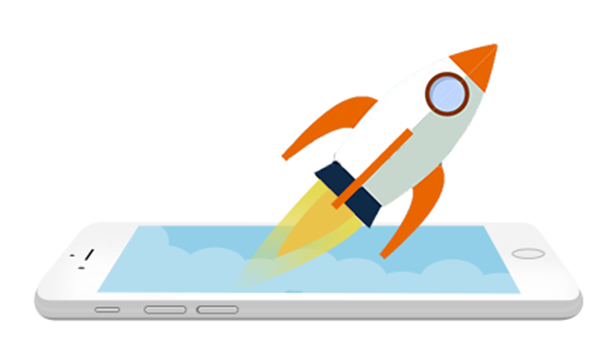
La suggestion générale donnée aux utilisateurs d'iOS par Apple est l’utilisation du dernier iOS pour éviter un ralentissement inutile et d'autres problèmes sur les appareils Apple. Mais, cela pourrait ne pas être vrai dans le cas des iPhones avec des anciennes versions d'iOS comme iPhone 4 / 4s. Si vous éprouvez récemment que votre iPhone fonctionne lentement après une mise à jour vers une version plus récente d'iOS comme 10 / 9.3.5 / 9.3.4 / 9.3.3, vous pourriez envisager les moyens de résoudre le problème. Permettez-nous de vous présenter quelques conseils utiles qui vous aideront à accélérer votre iPhone.
Conseil 1 : désactiver les applications inactives et les jeux
Vous pouvez utiliser trop de jeux et d'applications sur votre appareil Apple. Toutes ces applications et jeux inutilisés pourraient ralentir l'iPhone. Alors, appuyez simplement sur le bouton Accueil pour plusieurs fois et faites glisser pour éteindre les jeux / applications inutilisés pour que la mémoire de votre téléphone soit disponible gratuitement.
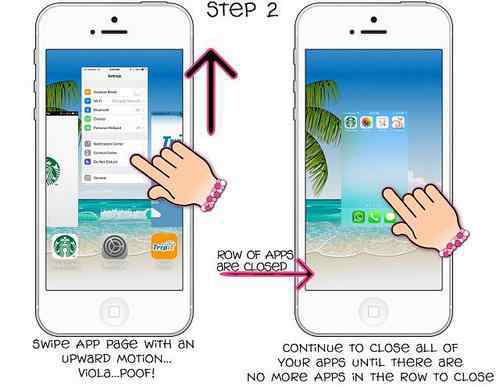
Conseil 2 : désactiver la transparence et le mouvement
Comme iOS 8 / 9, iOS 10 applique également la transparence. Rappelez-vous que ces effets peuvent consommer beaucoup de CPU et de batterie sur votre iPhone pour vous apporter la meilleure expérience visuelle. Donc, si vous voulez que votre iPhone fonctionne plus rapidement, il est recommandé de désactiver ces effets. Cela peut être particulièrement utile si votre iPhone est vieux. Pour réduire la transparence, accédez aux paramètres et sous l'onglet général, visitez l'accessibilité, puis augmentez le contraste. Vous pouvez réduire le mouvement à partir des mêmes onglets.
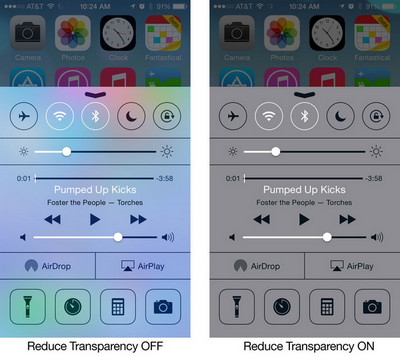
Conseil 3 : accélérer le Safari sur iPhone
Pouvez-vous vous rappeler quand vous avez déjà organisé l'historique dans votre navigateur Web Safari et ses signets ? En fait, la plupart d'entre nous oublient complètement cette tâche et c'est l'une des raisons de ralentir la performance de l'iPhone iOS 10 car nous utilisons Safari chaque fois que nous naviguons sur le Web via notre téléphone. Pour systématiser les signets et l'historique, vous devrez exécuter l'application Safari, puis cliquez sur l'icône du livre, où vous pourrez trouver tous les historiques et les favoris. De là, vous pouvez éditer ou supprimer des signets et des historiques indésirables. Il est également possible de supprimer les données de navigation d'un portail Web particulier via des paramètres, Safari, Avancée et les onglets de données du site Web.
Conseil 4 : supprimer les applications ou jeux inutilisés
Beaucoup d'entre nous téléchargent des jeux et des applications depuis l’Apple Store. Mais, après le téléchargement, nous les trouvons inutiles. Nous oublions totalement ces applications et ne les utilisons pas toujours. Ces jeux et applications inactifs, consomment beaucoup d'espace du stockage et aussi des ressources de l'UC. Ainsi, pour accélérer votre iPhone, la meilleure chose que vous pouvez faire, c'est la suppression de ces applications inutilisées.
Pour supprimer des applications, vous devrez simplement appuyer sur l'icône de l'application appropriée pour quelquefois jusqu'à ce qu'elle secoue. Ensuite, vous trouverez une icône « X » que vous pouvez trouver sur le bord supérieur gauche de l'application. Touchez-le pour le supprimer. Sinon, vous pouvez également accéder à Réglages - > Général - > Utiliser - > Gérer le stockage, puis sélectionner et supprimer les applications inutiles.
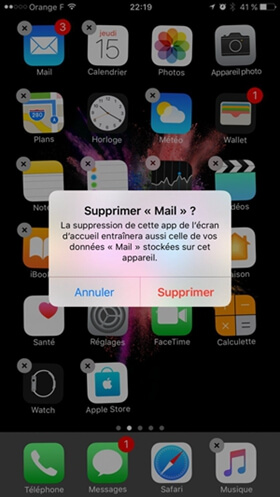
Vous pouvez également vous débarrasser de gros fichiers indésirables pour effacer l'espace, vous pouvez désactiver les applications en arrière-plan, actualiser et mettre à jour automatiquement et, essayer de redémarrer votre iPhone lent et réinitialiser votre téléphone à ses paramètres par défaut pour accélérer sa performance.
 Transfert WhatsApp pour iOS
Transfert WhatsApp pour iOS
